通常我们的电脑当中都会存放非常多的文件,但是有些文件是非常重要的,会统一放置一个文件夹中,想要设置密码进行加密保护,但是不清楚具体的操作方式,那么本期自由互联小编
通常我们的电脑当中都会存放非常多的文件,但是有些文件是非常重要的,会统一放置一个文件夹中,想要设置密码进行加密保护,但是不清楚具体的操作方式,那么本期自由互联小编就来为大伙讲解一下win10系统文件夹设置密码的操作方法,有需要的用户可以跟随步骤进行操作使用。
win10文件夹设置密码步骤教学
1、先找到你想加密的文件夹,然后用鼠标右键文件夹,在弹出的菜单中选择底部的属性选项,点击进入。
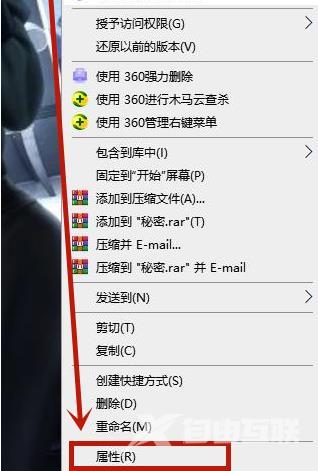
2、此时,您将打开文件的属性窗口,点击窗口中的高级按钮进入。
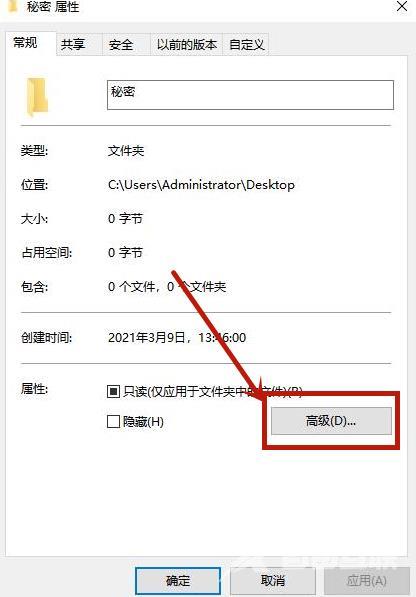
3、在打开的高级属性窗口中,我们选择下面压缩加密属性项中的加密内容保护数据,然后点击外部应用程序。
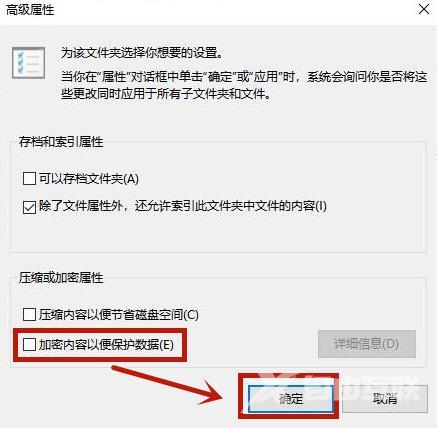
4、这时会弹出一个确认属性更改的窗口,点击确定按钮。
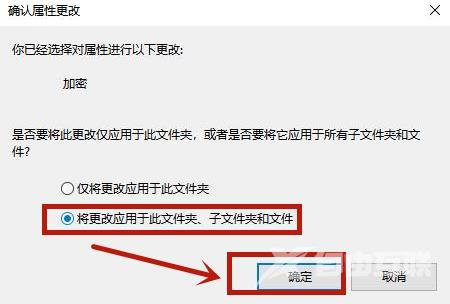
5、由于该文件夹和文件夹中的图标均有更改,但用这些文件进行原始帐号的登录,不会产生任何影响,如果将它们用其他帐号,或者将它们移到其他电脑时,将无法正常打开,这样就保护了个人隐私。
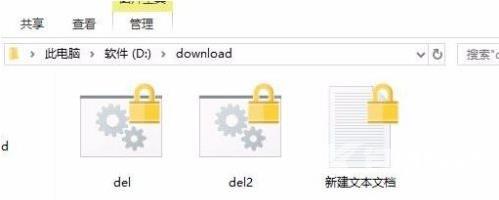
以上就是关于win10文件夹设置密码步骤的分享,按照步骤操作就可以为你的重要的文件夹添加密码,输入正确才可以访问,希望本期的内容可以给大伙带来帮助。
